
Turinys:
- 1 veiksmas: įdiekite OTG vartotojo sąsają
- 2 veiksmas: atsisiųskite Main.zip
- 3 veiksmas: įkelkite „Main.py“į „MicroPython“
- 4 veiksmas: prijunkite „Esp8266“prie „Android“telefono naudodami OTG adapterį
- 5 veiksmas: sukurkite savo vartotojo sąsają
- 6 veiksmas: užregistruokite paskyrą
- 7 veiksmas: sukurkite naują vartotojo sąsają
- 8 veiksmas: išbandykite vartotojo sąsają
- 9 veiksmas: įkelkite vartotojo sąsają į „Android“
- Autorius John Day [email protected].
- Public 2024-01-30 10:47.
- Paskutinį kartą keistas 2025-01-23 14:59.
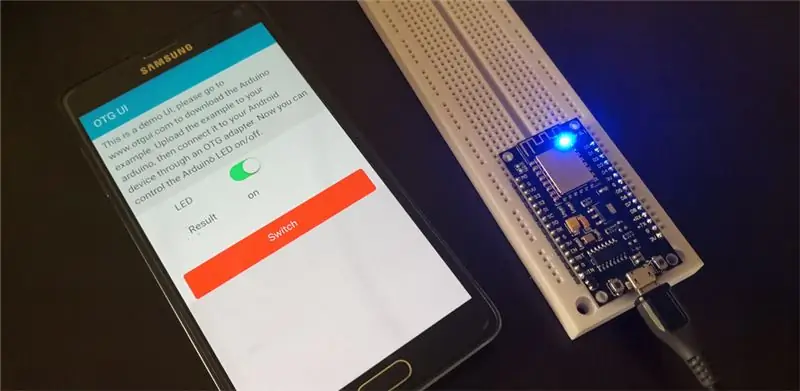
Neseniai gavau esp8266 plokštę ir įdiegiau „MicroPython“. Jį galima valdyti įvedus komandą arba į ją įkeliant python kodą.
Norėdami įdiegti „MicroPython“į esp8266, patikrinkite https://MicroPython.org/download/#esp8266 arba
„Python“kodas:
importo laikas
iš mašinos importo kaiščio
LED = kaištis (2, kaištis. OUT) // 2 kaištis yra įmontuotas šviesos diodas.
led.off ()
led.on ()
Skirtinga „MicroPython“versija, kodas gali skirtis.
Labai šaunu įvesti komandą valdyti esp8266, tačiau ji vis tiek nėra patogi vartotojui. Kaip žiniatinklio programuotojas, man patinka kurti sąsają su html ir „JavaScript“.
Radau „Android“programos OGT vartotojo sąsają. Tai hibridinė APP; galite sukurti grafinę sąsają naudodami HTML ir „JavaScript“. Jis imituoja terminalą, gauna visus tekstinius pranešimus iš „MicroPython“ir jį filtruoja, o naudingą informaciją siunčia tik atgal į „JavaScript“. Naudodami „JavaScript“, galite labai lengvai apdoroti rezultatą.
OGT vartotojo sąsajoje yra demonstracinė vartotojo sąsaja. Norėdami jį išbandyti, turite atsisiųsti demonstracinį „python“kodą ir įdėti jį į „MicroPython“.
1 veiksmas: įdiekite OTG vartotojo sąsają

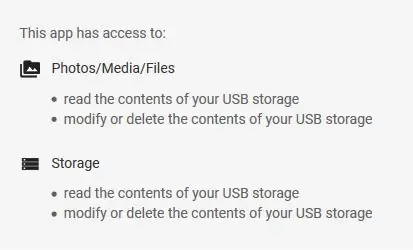
Eikite į „Google Play“ir ieškokite „otg ui“. Įdiekite. Tam reikės tam tikrų leidimų.
2 veiksmas: atsisiųskite Main.zip
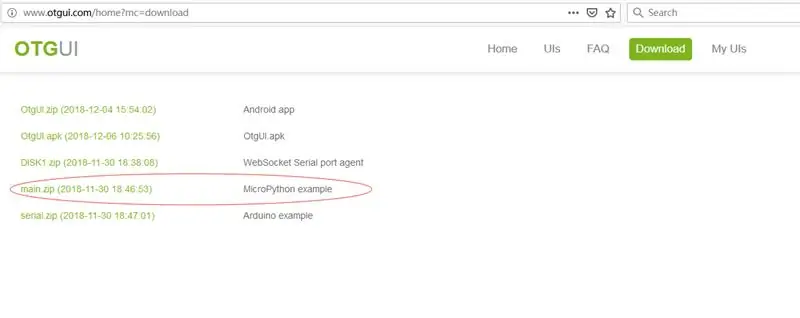
Eikite į https://www.otgui.com/home?mc=download ir atsisiųskite main.py.
3 veiksmas: įkelkite „Main.py“į „MicroPython“
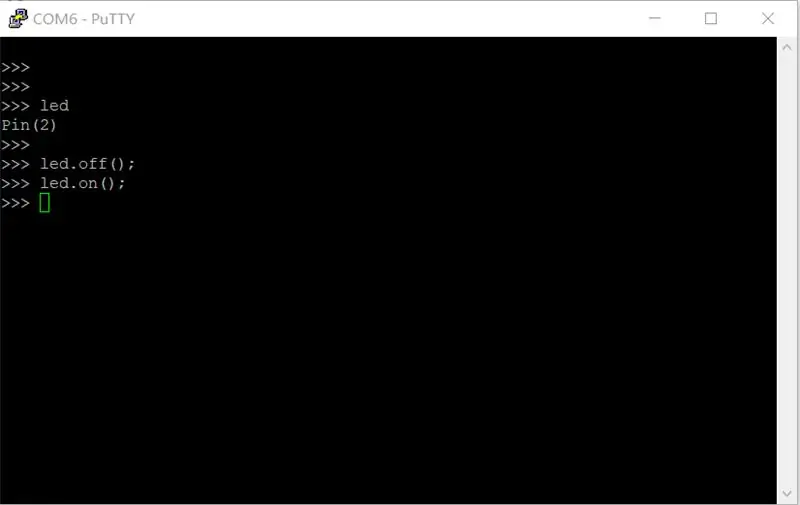
Įkelkite main.py į „MicroPython“naudodami komandą:
ampy --port com5 įdėti main.py
Galite išbandyti glaistu ir įsitikinti, kad kodas veikia.
4 veiksmas: prijunkite „Esp8266“prie „Android“telefono naudodami OTG adapterį
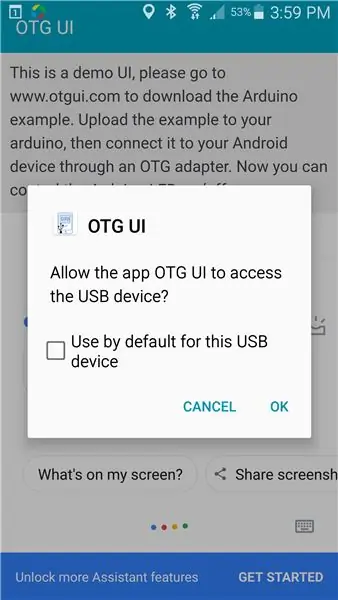
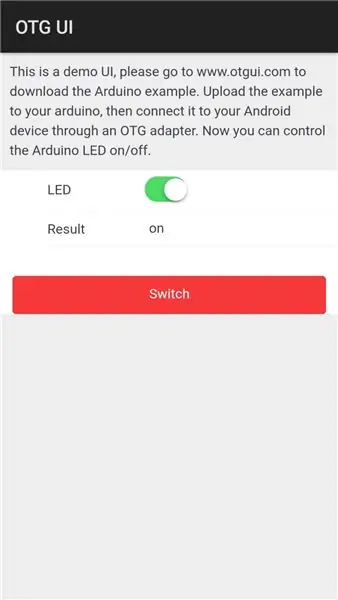
Pirmą kartą jis parodys dialogą, pažymėkite žymimąjį laukelį ir spustelėkite mygtuką Gerai. Tada pasirodys demonstracinė vartotojo sąsaja. Norėdami valdyti įjungtą/išjungtą lemputę, galite spustelėti jungiklio mygtuką.
5 veiksmas: sukurkite savo vartotojo sąsają
Norėdami sukurti savo vartotojo sąsają, turite užregistruoti paskyrą ir atsisiųsti bandymo įrankį.
6 veiksmas: užregistruokite paskyrą
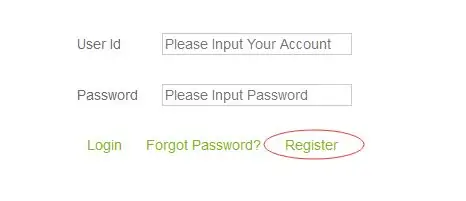
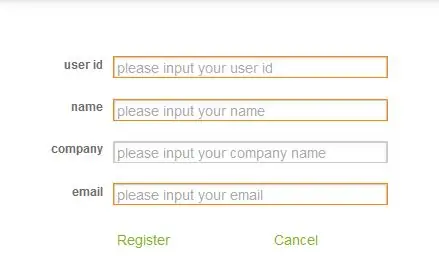
Eikite į www.otgui.com ir spustelėkite „Mano vartotojo sąsajos“. bus rodomas prisijungimo puslapis, spustelėkite „Registruotis“. Užpildykite visą informaciją ir spustelėkite
spustelėkite „Registruotis“.
Dabar galite prisijungti naudodami savo paskyrą, o numatytasis slaptažodis yra „123456“, vėliau galite jį pakeisti.
7 veiksmas: sukurkite naują vartotojo sąsają
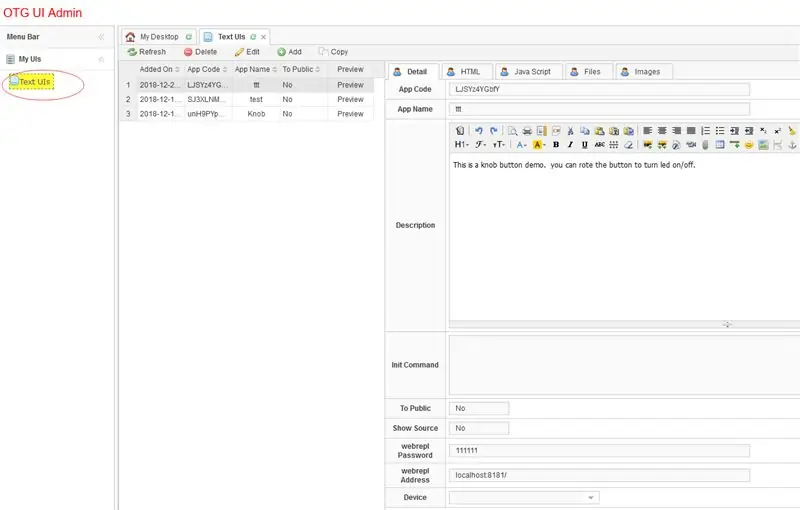
Prisijungę spustelėkite „Teksto UI“. jis parodys visas jūsų vartotojo sąsajas.
- Spustelėkite mygtuką Pridėti.
- Įveskite visą informaciją.
- Spustelėkite mygtuką Išsaugoti
- Tai sukurs naują vartotojo sąsają su tam tikru kodu.
- Redaguokite kodą.
8 veiksmas: išbandykite vartotojo sąsają
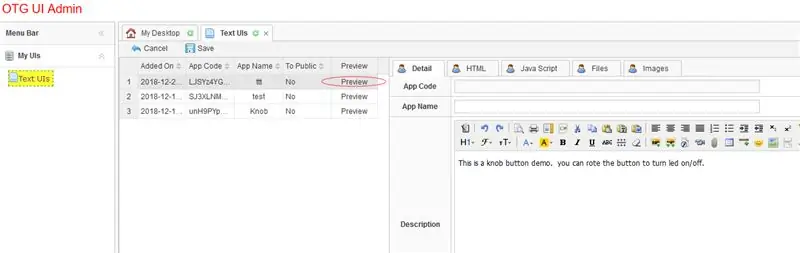
Norėdami pamatyti rezultatą, spustelėkite Peržiūra.
9 veiksmas: įkelkite vartotojo sąsają į „Android“
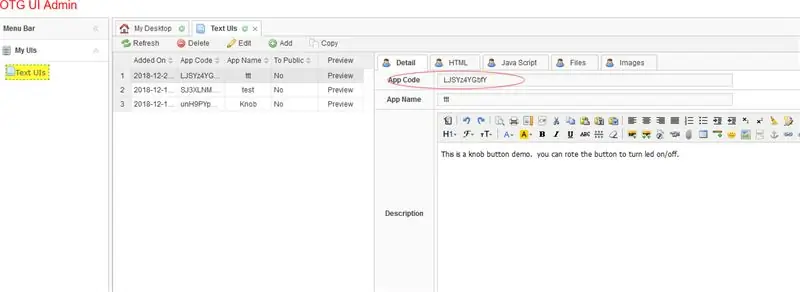
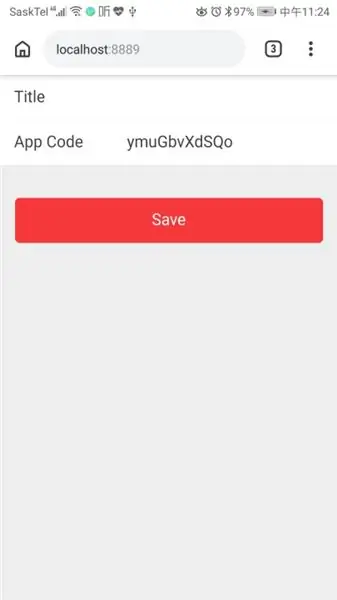
Programos kodą rasite išsamios vartotojo sąsajos puslapyje. Tada atidarykite „Android“naršyklę ir įveskite „https:// localhost: 8889“.
Įveskite programos kodą ir spustelėkite mygtuką Išsaugoti. Iš naujo paleiskite „OTG UI“programą.
Tai atsisiųs vartotojo sąsają į „Android“.
Rekomenduojamas:
„Esp8266“pagrįstas „Boost Converter“su nuostabia „Blynk“vartotojo sąsaja su grįžtamojo ryšio reguliatoriumi: 6 žingsniai

„Esp8266“pagrįstas stiprinimo keitiklis su nuostabia „Blynk“vartotojo sąsaja su grįžtamojo ryšio reguliatoriumi: Šiame projekte parodysiu jums efektyvų ir įprastą būdą, kaip padidinti nuolatinę įtampą. Aš jums parodysiu, kaip lengva sukurti „boost“keitiklį naudojant „Nodemcu“. Pastatykime. Jame taip pat yra ekrano voltmetras ir grįžtamasis ryšys
„Arduino“akumuliatoriaus testeris su WEB vartotojo sąsaja .: 5 žingsniai

„Arduino“baterijų testeris su WEB vartotojo sąsaja .: Šiandien elektroninė įranga naudoja atsargines baterijas, kad išsaugotų būseną, kurioje operacija buvo palikta, kai įranga buvo išjungta arba kai atsitiktinai įranga buvo išjungta. Vartotojas, įjungęs, grįžta į tą vietą, kur liko
Logikos analizatorius su „Android“vartotojo sąsaja: 7 žingsniai

Logikos analizatorius su „Android“vartotojo sąsaja: pasaulis jau yra užlietas tiek daug loginių analizatorių. Mano elektronikos pomėgiu man reikėjo vieno, kad galėčiau išspręsti ir derinti. Ieškojau internete, bet nerandu to, kurio ieškojau. Taigi štai aš ir pristatau … " DAR kitą Lo
Lengva įdiegti vartotojo sąsają -- OLED ekranas su vairasvirte ir mygtukais: 6 žingsniai

Lengva įdiegti vartotojo sąsają || OLED ekranas su vairasvirte ir mygtukais: Šis modulis turi OLED ekraną su dviem mygtukais, 5 krypčių vairasvirtę ir 3 ašių akselerometrą. Tai naudinga nustatant projekto vartotojo sąsają. Ei, kas vyksta, vaikinai? Akarsh čia iš CETech. Šiandien mes pažvelgsime į „viskas viename“modulį, kuris
LCD vartotojo sąsaja: 4 žingsniai

LCD vartotojo sąsaja: LCD vartotojo sąsaja, kaip ir galima tikėtis, yra sąsaja, sukurta 16*2 skystųjų kristalų ekranams. Galėsite rodyti laiką, informaciją apie aparatūrą, pranešimus … Bet taip pat galėsite sukurti savo savo piešinį ir animacijas, kad jas išsaugotumėte ir įkeltumėte. Reikia: - Ard
